- info@sign-service.ru
- Единый для всех регионов: 8 800 555 9419
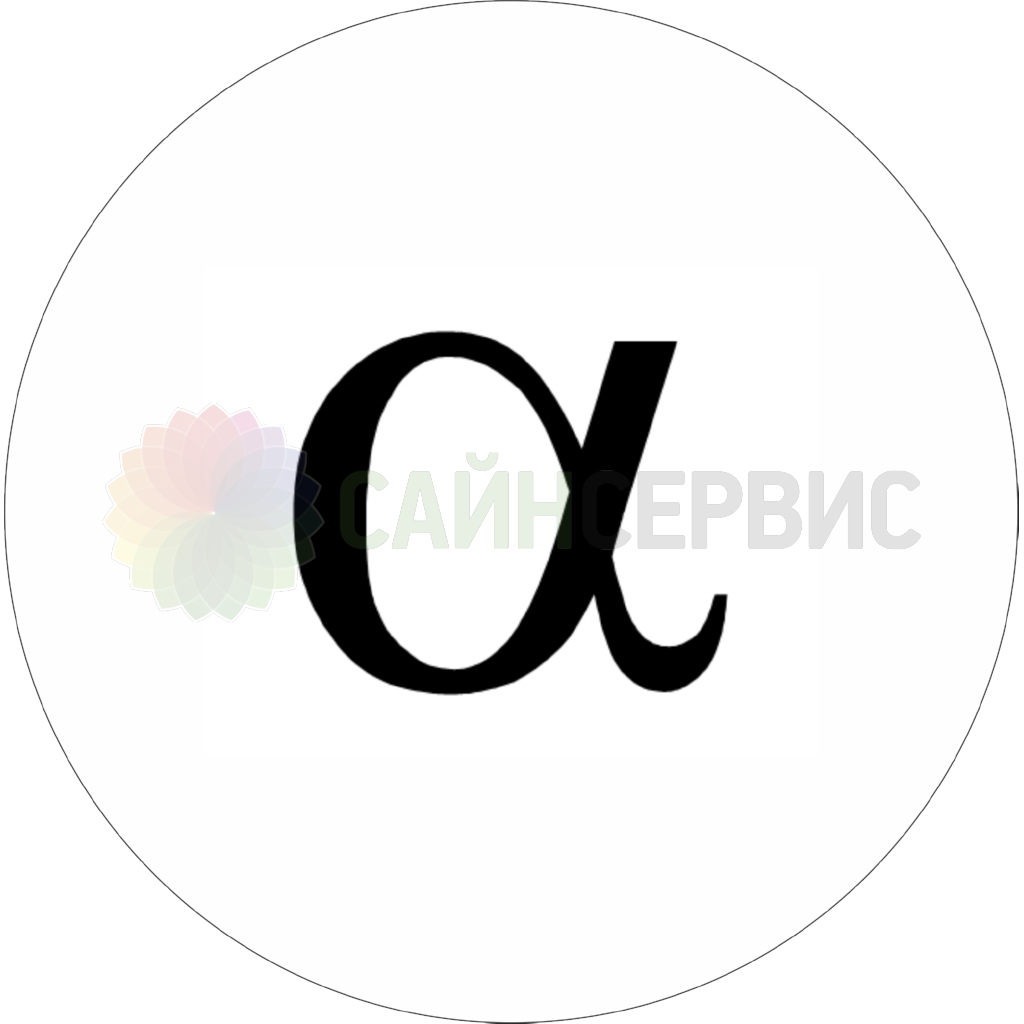
Альфа - каналы - это специальные каналы для хранения выделенных областей, в нашем случае, в альфа-канал мы заносим области, которые будут залиты белым цветом. Наличие альфа-канала белого цвета в файле упрощает подготовку и печать белым цветом, но не все РИПы умеют работать с альфа каналом. Так РИП Colorgate - имеет режим печати с выбором альфа-канала, а РИП Photoprint - не имеет такой возможности. Рассмотрим способы печати белым цветом с альфа-каналом белого из РИП Colorgate, и как печатать белым из Photoprint без альфа канала.

Предположим, что перед нами стоит задача напечатать данное изображение, с соблюдением следующих условий:
- где в исходном изображении присутствует наибольшее количество белого цвета – при печати наносится максимальное количество белых чернил;
- где в исходном изображении присутствует наибольшее количество темных оттенков – наносится минимальное количество печатных чернил белого цвета;
- белый фон вокруг изображения белым запечатываться не должен.
Очевидно, что выполнение данных условий невозможно используя автоматические режимы печати белым в ColorGate.
Следует учитывать, что получение хорошего результата на 95% зависит от работы дизайнера и его профессиональной подготовки, так как существующие RIP-ы (программы подготовки изображений к печати) позволяют лишь воспользоваться технологией, но не гарантируют положительный результат. Для получения предсказуемого эффекта может потребоваться большое количество пробных отпечатков.
Для подготовки файла воспользуемся возможностями программы Adobe Photoshop. Основной задачей при подготовке файла к печати с использованием режима «Spot Color» (RIP ColorGate «ProductionServer 6.xx») является создание файла, содержащего Alpha-канал, который и несет информацию о белом цвете. Рассмотрим технологию подготовки файла на примере вышеприведенного изображения.
1. Так как фоновка изображения белого цвета, нам придется воспользоваться маскированием (или другими возможностями отделения картинки от фона)

Фон использован только для улучшения визуализации превью, реально он является прозрачностью, для удобства работы изображение следует снабдить рамкой толщиной в 1-2 пикселя.
2. Переводим изображение в режим Grayscale (оттенки серого), и производим инвертирование изображения.


2.1 Для изменения наличия/отсутствия или насыщенности белого цвета при печати с использованием альфа-канала возможно потребуется воспользоваться цветокоррекцией средствами Photoshop. Например: «Level», «Curves», «Brightness/Contrast» и причими инструментами графического редактора.
3. Сохраняем полученное изображение с именем файла, отличным от исходного. Формат сохранения - например *.psd.
4. Теперь в нашем распоряжении имеются 2 файла: исходный (назовем его например – «fon») и черно-белый файл (назовем его например – «mask» (оба файла имеют тонкую обводку по контуру).
5. Производим перетаскивание слоя из файла «mask» на изображение файла «fon» с зажатой клавишей «Shift».


6. Полученный файл сохраняем в формате tif.
7. Загружаем полученный файл в (RIP ColorGate «ProductionServer 6.xx») Двойной клик по наименованию файла для вызова меню настроек. В закладке «Color Management» нажимаем кнопку «Color Table».
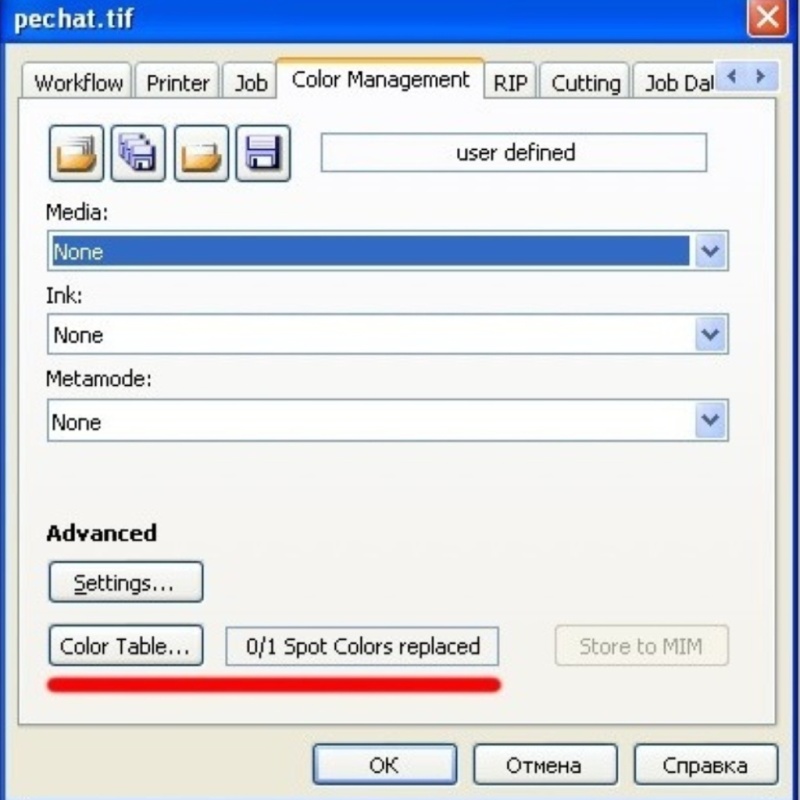
8. В данном меню ставим галочку в окне и делаем двойной клик на надписи «Альфа 1»
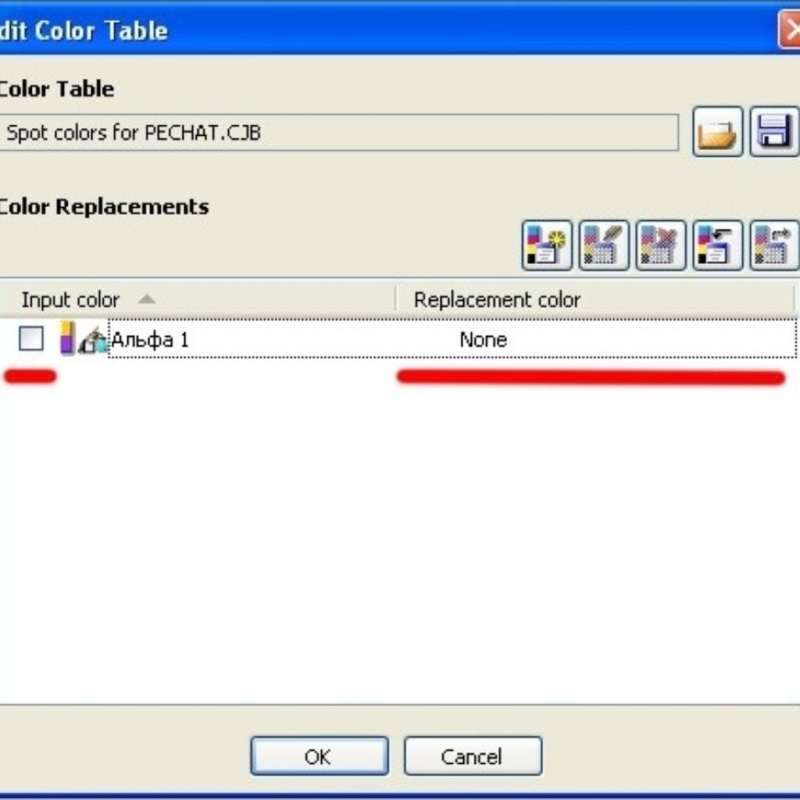
9. В появившемся меню из всплывающего списка выбираем пункт «Device Spot».
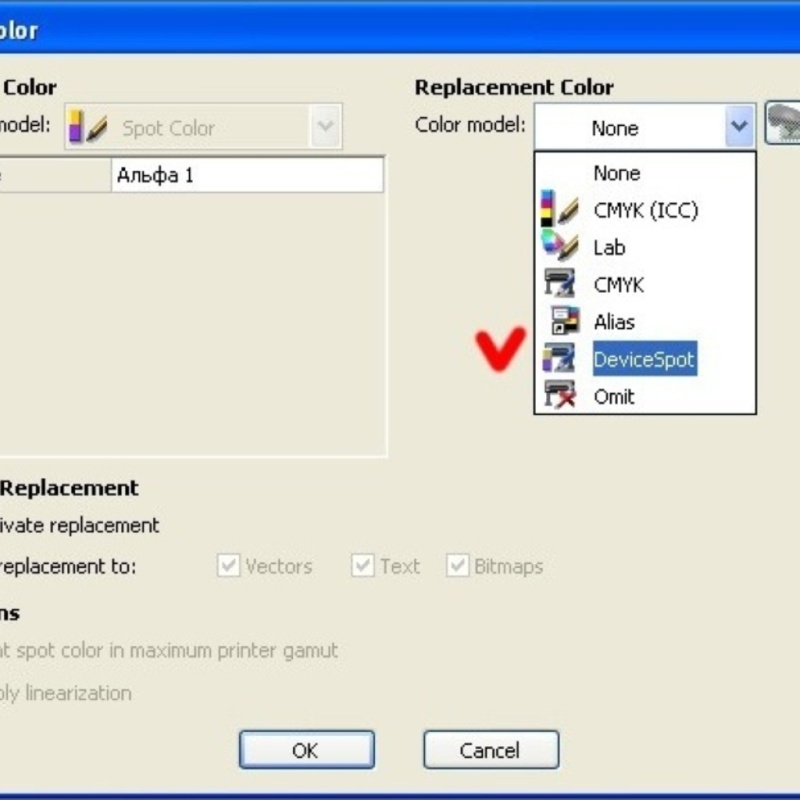
10. Подтверждаем сделанные изменения.
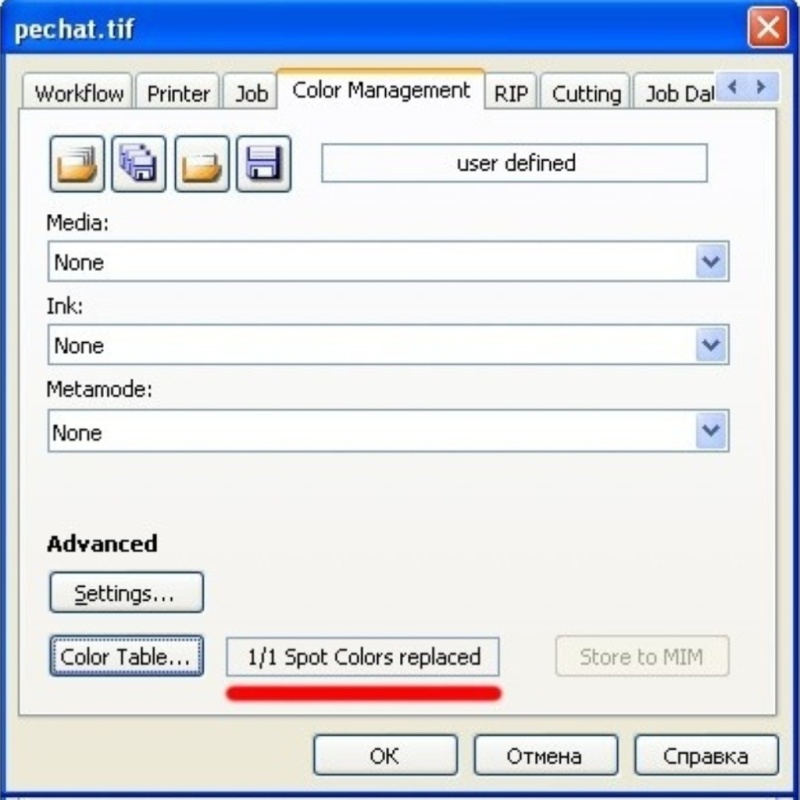
В меню «Color Management» проверяем состояние окна, в котором отображается корректность применения альфа-канала.
11. Осуществляем печать.
Приемы получения подобных файлов с альфа-каналами могут значительно изменяться в зависимости от исходного файла и требуемого конечного результата.
При выборе в настройках «белого» “Everywhere” изображение печатается «белым» во весь размер файла; при выборе режима “Selective” – «белый» ложиться под все слои, где присутствует 1% любого цвета; при выборе режима “Filling” – «белый» печатается как раз там, где отсутствует информация о цвете.
1. Открыть файл в программе «CorelDraw»
(при условии, что исходник представлен в векторном виде, если же файл «растровый» то получить нужный (качественный) эффект достаточно тяжело, но можно; т.к. при переводе файл в растр, происходит сглаживание между слоями, нет четких переходов)
2. Необходимо «разгруппировать» объект на слои;
3. Выделить нужный слой и открыть его свойства (Properties), через меню правой клавиши мыши или нажатием клавиш: Alt+Enter.
В свойствах показан исходный цвет слоя (в нашем случаи это «белый») Необходимо добавить к нему 1-2% «желтого» (кнопка Advanced), например:
если слой представлен в CMYK, то будут такие настройки:
C: 0
M: 0
Y: 2
K: 0
если слой представлен в RGB, то будут такие настройки:
G: 255
R: 255
B: 250
4. Сгруппировать обратно все слои и экспортировать файл (например, в .tiff формат)
5. В настройках профиля программы необходимо выбрать «белый» в режиме «Selective», таким образом «белый» будет ложиться под все объекты, в которых присутствует хотя бы 1% любого цвета.
Пример:
Исходный файл

Область печати белым цветом
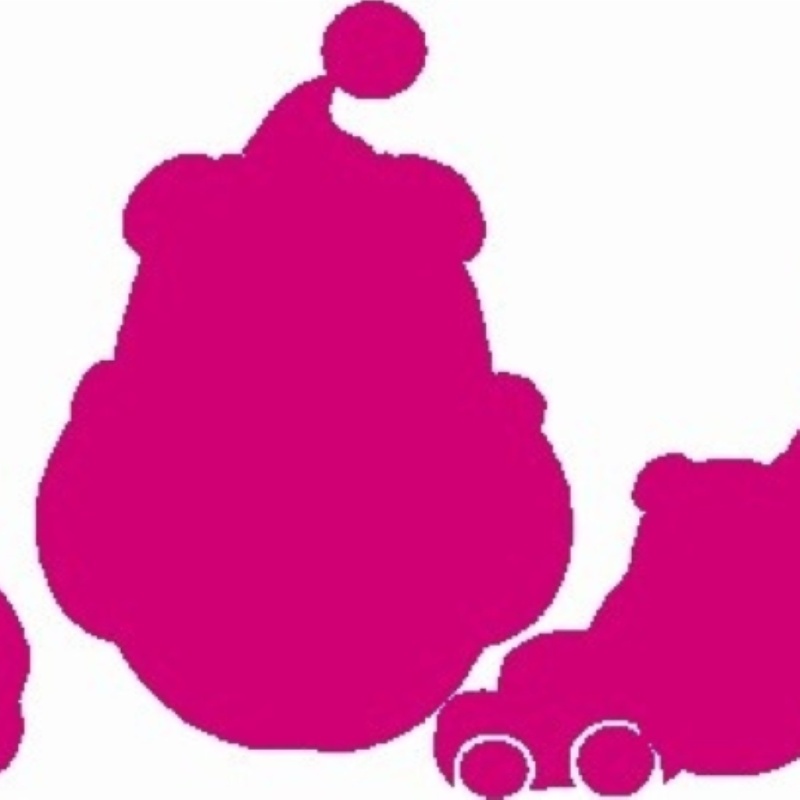
Выделяем нужный нам слои и добавляем 2% желтого.
Образец печати:
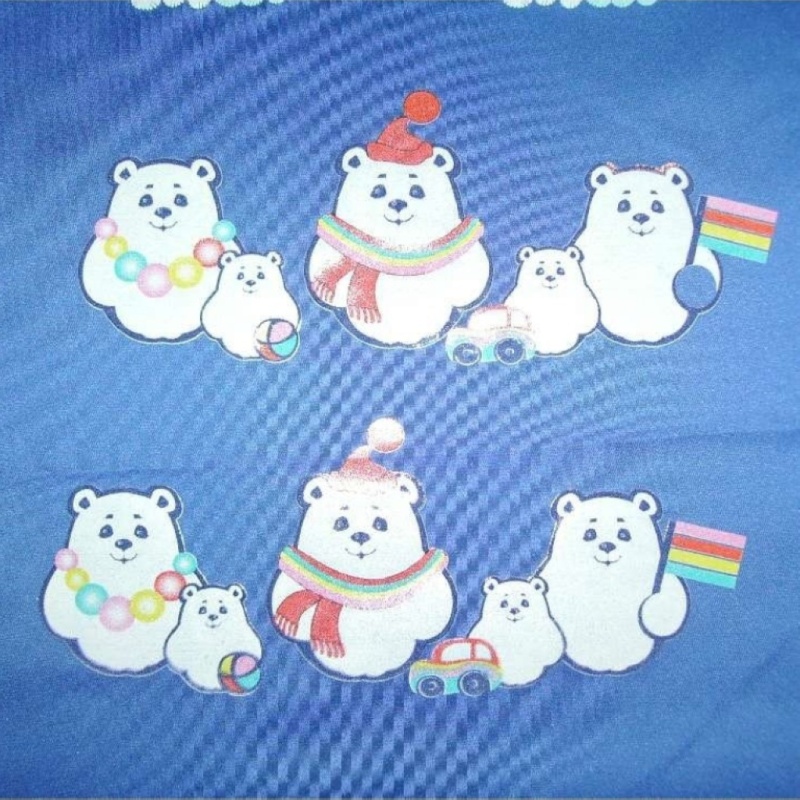
© 2015 САЙН СЕРВИС. Все права защищены.
Любое копирование информации с сайта sign-service.ru должно производится с сылкой на источник и с согласия администрации ресурса.